Trabajo integrador (ejercicio 9)
El Equipo de desarrollo de Software- Roles
Hoja 2: Analista
3. En las hojas restantes, hacer lo más parecido al modelo y luego investigar y completar. Debajo hacer un cuadro para regresar con un clic a la Hoja Avances del equipo. Para eso, ir a la pestaña Insertar- Vínculos-Vínculo. En la ventana: Lugar de este documento- Escriba la referencia de celda (donde se hizo el cuadro) o sino más fácil elegir directamente el lugar: Avances del Equipo. Listo. Presionar en el cuadro y se dirige a la Hoja Avances.
Repetir el hipervínculo en cada hoja.
4. En Avances del equipo, hacer un vínculo en cada nombre de Rol, que los conecte con cada hoja(Analista, Programador, etc.) Aparecerá el nombre subrayado en azul. Seleccionar, cambiar el tamaño de la fuente y el color. Queda como en la primera captura subrayado, con otro color y fuente.
Seleccionar la casilla y con el botón derecho del mouse: Formato de Control-Vincular con la celda y hacer clic en la celda debajo de la primera casilla de verificación de la Tarea 1. Aceptar.
Al hacer clic en la casilla, porque se completó una tarea, aparecerá la palabra VERDADERO, sino, aparecerá FALSO. Repetir en cada hoja.
11. Ahora en la columna Avance, Celda de Analista, escribir la siguiente fórmula, teniendo en cuenta que va a variar de acuerdo al nombre de la hoja
Ir a la celda Programador, aplicar la misma fórmula y en vez de Analista se reemplaza por Programador. Repetir con los otros roles.
GRÁFICO
2. Hacer clic cobre los datos de la izquierda (números) y eliminar con botón derecho del mouse.
Repetir con el texto que dice Referencia, Avance y total. Eliminarlos.
Según la versión de Excel, se podrá trabajar de una manera u otra.
En la versión 2016, se deben Insertar formas. En las posteriores, se insertan Íconos. La mecánica para hacer el ejercicio no cambiará.
Con Íconos o formas será:
1. Insertar-Ilustraciones- íconos (o forma). Copiar y pegar. Cantidad: 5. Con la figura seleccionada, se activa la pestaña Formato de forma-Relleno de forma y darle el color que corresponde a cada uno según el rol.
2. Copiar estas formas justo debajo (en una segunda hilera). Seleccionar la primera copia. Ir a contorno de Forma y elegir el color del rol. Ir a Relleno de forma y elegir Sin relleno. Repetir con cada una. Ver imagen.
Para copiar y pegar sobre las BARRAS DEL GRÁFICO, usar la combinación de teclas CTRL-C (copiar) y CTRL-V (pegar).
3. Copiar y pegar las formas o íconos con relleno, sobre cada barra color naranja. Así Copiar CTRL-C sobre la figura forma o ícono, ir a la primera barra de la izquierda color naranja hacer doble clic sobre ella. Debe quedar solamente esa barra seleccionada, el resto no. Con CTRL-V, pegar la forma. Repetir con el resto. Siempre sobre las barras naranja, van las formas o íconos con relleno.
4. Hacer lo mismo con los íconos o formas con contorno, pero estos van sobre cada barra amarilla.
5. Seleccionar el primer ícono o forma rellena. Se abre un panel al costado: PANEL FORMATO DE SERIE-Opciones de Serie- eje principal seleccionado- Ancho del rango: 5%. Repetir con el resto.
6. Seguir con el objeto relleno seleccionado. Botón derecho: agregar etiquetas de datos. (Aparecen los porcentajes).
7. Seleccionar el objeto con relleno en el Panel (ver la imagen), elegir Apilar y ajustar la escala. Repetir con las otras formas o íconos rellenos.















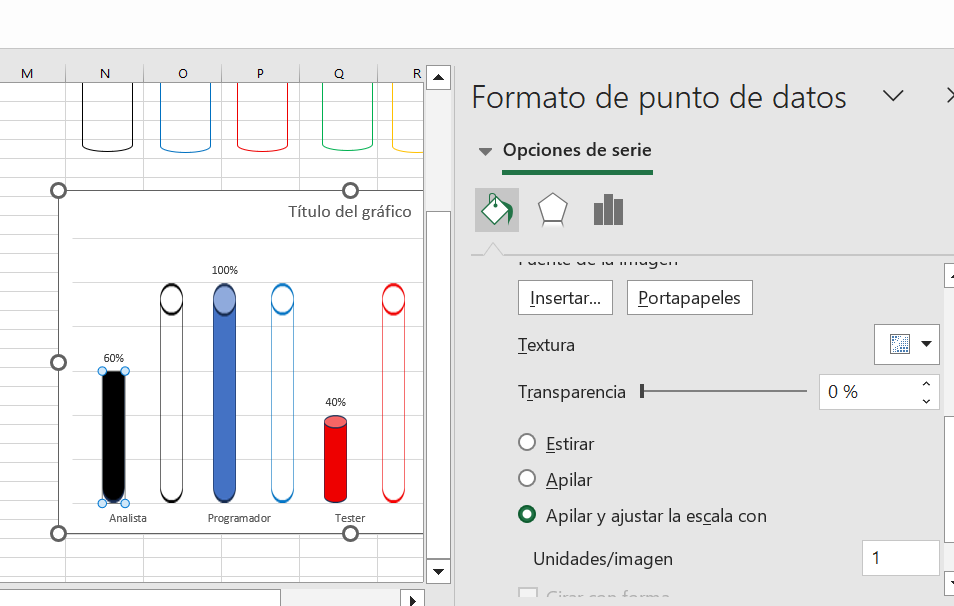











No hay comentarios:
Los comentarios nuevos no están permitidos.